大家都會在自己的電腦上安裝一些軟件,在安裝軟件過程中偶爾會遇到一些問題,比如說在安裝軟件的時候,系統會提示“管理員設置了系統策略,禁止進行此安裝”,導致無法安裝此軟件。使用Win7系統的用戶也是遇到這樣的情況,問要如何解決好這個問題?那下面小編就和大家說一下Win7系統管理員設置了系統策略禁止進行此安裝的方法。
具體方法如下:
方法一:
1、開始→運行(或者使用Win+R快捷鍵也能調出運行)。
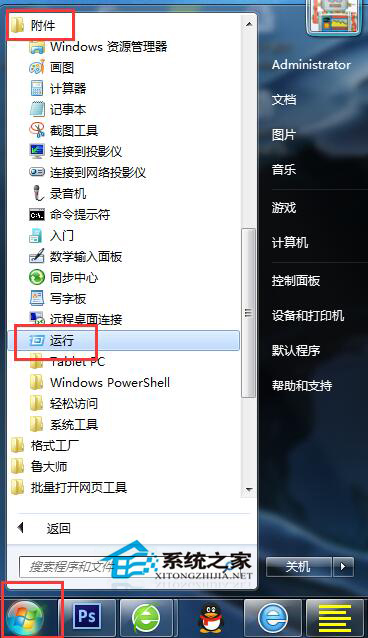
2、在【開始】→【運行】中輸入: regedit 按回車鍵之後,打開注冊表編輯器。
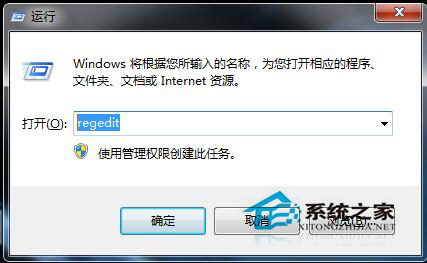
3、依次定位到:HKEY_CLASSES_ROOT\Installer\Products\4080110900063D11C8EF10054038389C 刪除這個注冊表項目(粗體字)。
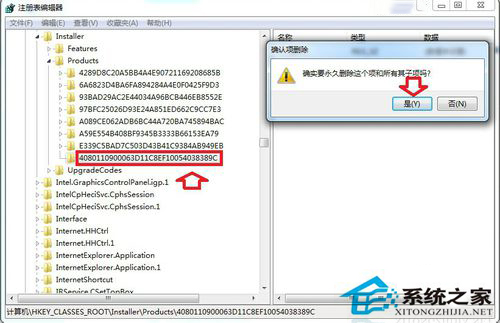
4、按F5鍵刷新,關閉注冊表。再重裝應該就可以了。
還有一種情況,以前安裝過Office,系統中有殘余信息,可以使用微軟自產的清理工具移除殘余即可。
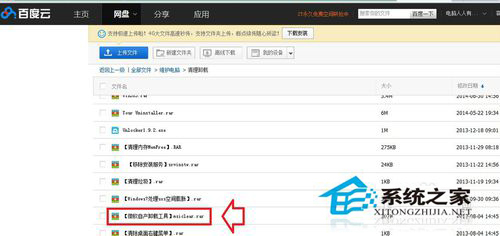
方法二:
1、開始→運行→輸入: gpedit.msc 回車打開組策略編輯器。
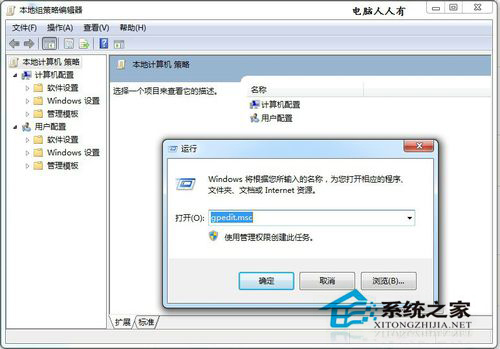
2、用戶配置→管理模板→Windows組件→Windows Installer→雙擊打開阻止從可移動介質進行任何安裝。
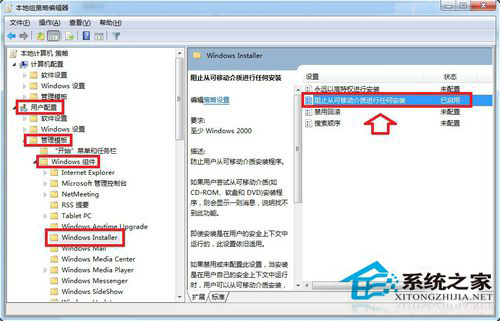
3、如果此策略已啟用,這就是問題所在。點擊已禁用或者未配置→確定。
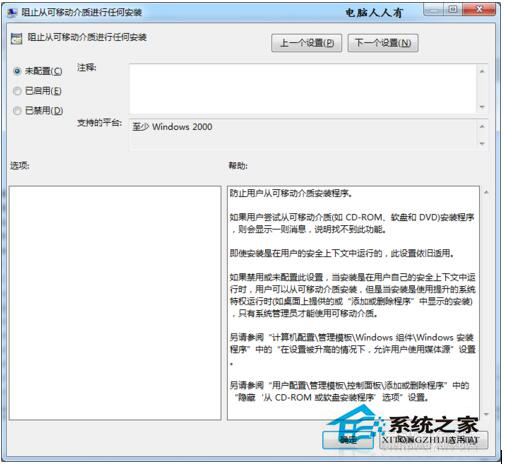
4、再將“永遠以高特權進行安裝”以同樣的方式設置為“已啟用”。
5、此法也適用於安裝其他的軟件異常,比如iTunes軟件。
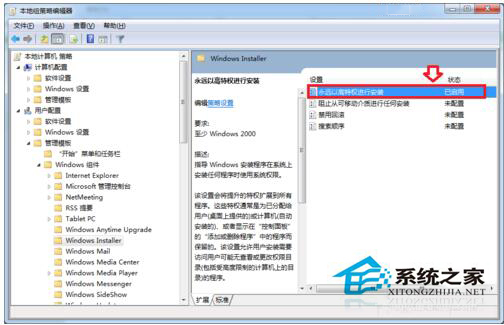
關於Win7系統管理員設置了系統策略禁止進行此安裝的方法就為大家講解到這裡了,通過上面的設置之後,安裝軟件就不會出現被限制的情況了。不妨去試一下就知道了,在這裡希望能夠幫到大家。